
- JavaFX 教程
- JavaFX - 首页
- JavaFX - 概述
- JavaFX 安装和架构
- JavaFX - 环境
- JavaFX - 使用 Netbeans 安装
- JavaFX - 使用 Eclipse 安装
- JavaFX - 使用 Visual Studio Code 安装
- JavaFX - 架构
- JavaFX - 应用
- JavaFX 二维形状
- JavaFX - 二维形状
- JavaFX - 绘制直线
- JavaFX - 绘制矩形
- JavaFX - 绘制圆角矩形
- JavaFX - 绘制圆形
- JavaFX - 绘制椭圆
- JavaFX - 绘制多边形
- JavaFX - 绘制折线
- JavaFX - 绘制三次贝塞尔曲线
- JavaFX - 绘制二次贝塞尔曲线
- JavaFX - 绘制弧形
- JavaFX - 绘制 SVGPath
- JavaFX 二维对象的属性
- JavaFX - 描边类型属性
- JavaFX - 描边宽度属性
- JavaFX - 描边填充属性
- JavaFX - 描边属性
- JavaFX - 描边连接属性
- JavaFX - 描边斜接限制属性
- JavaFX - 描边端点属性
- JavaFX - 平滑属性
- JavaFX 路径对象
- JavaFX - 路径对象
- JavaFX - LineTo 路径对象
- JavaFX - HLineTo 路径对象
- JavaFX - VLineTo 路径对象
- JavaFX - QuadCurveTo 路径对象
- JavaFX - CubicCurveTo 路径对象
- JavaFX - ArcTo 路径对象
- JavaFX 颜色和纹理
- JavaFX - 颜色
- JavaFX - 线性渐变图案
- JavaFX - 径向渐变图案
- JavaFX 文本
- JavaFX - 文本
- JavaFX 效果
- JavaFX - 效果
- JavaFX - 颜色调整效果
- JavaFX - 颜色输入效果
- JavaFX - 图片输入效果
- JavaFX - 混合效果
- JavaFX - 光晕效果
- JavaFX - 辉光效果
- JavaFX - 方框模糊效果
- JavaFX - 高斯模糊效果
- JavaFX - 运动模糊效果
- JavaFX - 反射效果
- JavaFX - 棕褐色调效果
- JavaFX - 阴影效果
- JavaFX - 投影阴影效果
- JavaFX - 内阴影效果
- JavaFX - 光照效果
- JavaFX - Light.Distant 效果
- JavaFX - Light.Spot 效果
- JavaFX - Point.Spot 效果
- JavaFX - 位移贴图
- JavaFX - 透视变换
- JavaFX 动画
- JavaFX - 动画
- JavaFX - 旋转动画
- JavaFX - 缩放动画
- JavaFX - 平移动画
- JavaFX - 淡入淡出动画
- JavaFX - 填充动画
- JavaFX - 描边动画
- JavaFX - 顺序动画
- JavaFX - 并行动画
- JavaFX - 暂停动画
- JavaFX - 路径动画
- JavaFX 图片
- JavaFX - 图片
- JavaFX 三维形状
- JavaFX - 三维形状
- JavaFX - 创建长方体
- JavaFX - 创建圆柱体
- JavaFX - 创建球体
- JavaFX 事件处理
- JavaFX - 事件处理
- JavaFX - 使用便捷方法
- JavaFX - 事件过滤器
- JavaFX - 事件处理器
- JavaFX UI 控件
- JavaFX - UI 控件
- JavaFX - 列表视图
- JavaFX - 手风琴
- JavaFX - 按钮栏
- JavaFX - 选择框
- JavaFX - HTMLEditor
- JavaFX - 菜单栏
- JavaFX - 分页
- JavaFX - 进度指示器
- JavaFX - 滚动窗格
- JavaFX - 分隔符
- JavaFX - 滑块
- JavaFX - 微调器
- JavaFX - 分割窗格
- JavaFX - 表格视图
- JavaFX - 标签页窗格
- JavaFX - 工具栏
- JavaFX - 树视图
- JavaFX - 标签
- JavaFX - 复选框
- JavaFX - 单选按钮
- JavaFX - 文本字段
- JavaFX - 密码字段
- JavaFX - 文件选择器
- JavaFX - 超链接
- JavaFX - 工具提示
- JavaFX - 警报框
- JavaFX - 日期选择器
- JavaFX - 文本区域
- JavaFX 图表
- JavaFX - 图表
- JavaFX - 创建饼图
- JavaFX - 创建折线图
- JavaFX - 创建面积图
- JavaFX - 创建条形图
- JavaFX - 创建气泡图
- JavaFX - 创建散点图
- JavaFX - 创建堆叠面积图
- JavaFX - 创建堆叠条形图
- JavaFX 布局面板
- JavaFX - 布局面板
- JavaFX - HBox 布局
- JavaFX - VBox 布局
- JavaFX - BorderPane 布局
- JavaFX - StackPane 布局
- JavaFX - TextFlow 布局
- JavaFX - AnchorPane 布局
- JavaFX - TilePane 布局
- JavaFX - GridPane 布局
- JavaFX - FlowPane 布局
- JavaFX CSS
- JavaFX - CSS
- JavaFX 多媒体
- JavaFX - 处理多媒体
- JavaFX - 播放视频
- JavaFX 有用资源
- JavaFX - 快速指南
- JavaFX - 有用资源
- JavaFX - 讨论
JavaFX - 切变变换
使对象形状倾斜的变换称为切变变换。有两种切变变换,**X 切变**和**Y 切变**。一种移动 X 坐标值,另一种移动 Y 坐标值。但是,在这两种情况下,只有一个坐标改变其坐标,另一个坐标保持其值不变。切变也称为**倾斜**。
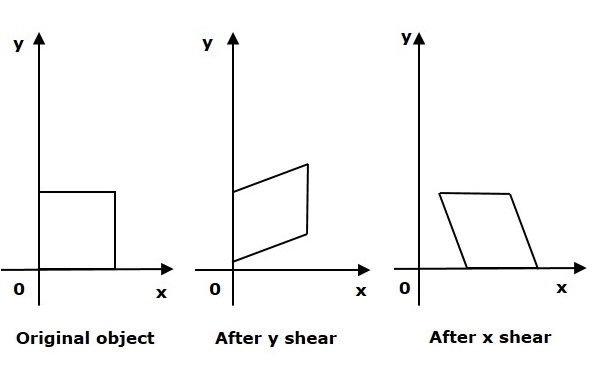
示例 1
以下是演示 JavaFX 中切变变换的程序。在这里,我们在相同位置创建了 2 个多边形(节点),具有相同的尺寸,但颜色不同(蓝色和透明)。我们还在透明多边形上应用了切变变换。
将此代码保存在名为 **XShearingExample.java** 的文件中。
import javafx.application.Application;
import javafx.scene.Group;
import javafx.scene.Scene;
import javafx.scene.paint.Color;
import javafx.scene.shape.Polygon;
import javafx.scene.transform.Shear;
import javafx.stage.Stage;
public class XShearingExample extends Application {
@Override
public void start(Stage stage) {
Polygon hexagon1 = new Polygon();
//Adding coordinates to the hexagon
hexagon1.getPoints().addAll(new Double[]{
200.0, 50.0,
400.0, 50.0,
450.0, 150.0,
400.0, 250.0,
200.0, 250.0,
150.0, 150.0,
});
//Setting the fill color for the hexagon
hexagon1.setFill(Color.BLUE);
hexagon1.setStroke(Color.BLACK);
Polygon hexagon2 = new Polygon();
//Adding coordinates to the hexagon
hexagon2.getPoints().addAll(new Double[]{
200.0, 50.0,
400.0, 50.0,
450.0, 150.0,
400.0, 250.0,
200.0, 250.0,
150.0, 150.0,
});
//Setting the fill color for the hexagon
hexagon2.setFill(Color.TRANSPARENT);
hexagon2.setStroke(Color.BLACK);
//Creating shear transformation
Shear shear = new Shear();
//Setting the pivot points
shear.setPivotX(200);
shear.setPivotY(250);
//Setting the dimensions for the shear
shear.setX(0.5);
shear.setY(0.0);
//Adding the transformation to the polygon
hexagon2.getTransforms().addAll(shear);
//Creating a Group object
Group root = new Group(hexagon1, hexagon2);
//Creating a scene object
Scene scene = new Scene(root, 600, 300);
//Setting title to the Stage
stage.setTitle("Shearing Example ");
//Adding scene to the stage
stage.setScene(scene);
//Displaying the contents of the stage
stage.show();
}
public static void main(String args[]){
launch(args);
}
}
使用以下命令从命令提示符编译并执行保存的 java 文件。
javac --module-path %PATH_TO_FX% --add-modules javafx.controls XShearingExample.java java --module-path %PATH_TO_FX% --add-modules javafx.controls XShearingExample
输出
执行后,上述程序将生成如下所示的 JavaFX 窗口。
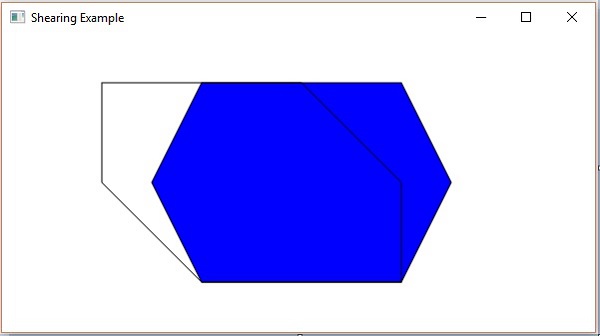
示例 2
在前面的示例中,我们已经看到了如何通过相对于 X 轴倾斜六边形来执行 X 切变。在本例中,让我们看看对另一个 JavaFX 二维形状(例如五边形)执行 Y 切变。
将此代码保存在名为 **YShearingExample.java** 的文件中。
import javafx.application.Application;
import javafx.scene.Group;
import javafx.scene.Scene;
import javafx.scene.paint.Color;
import javafx.scene.shape.Polygon;
import javafx.scene.transform.Shear;
import javafx.stage.Stage;
public class YShearingExample extends Application {
@Override
public void start(Stage stage) {
Polygon pentagon1 = new Polygon();
//Adding coordinates to the pentagon
pentagon1.getPoints().addAll(new Double[]{
200.0, 50.0,
400.0, 50.0,
450.0, 150.0,
400.0, 250.0,
200.0, 250.0,
});
//Setting the fill color for the pentagon
pentagon1.setFill(Color.ORANGE);
pentagon1.setStroke(Color.BLACK);
Polygon pentagon2 = new Polygon();
//Adding coordinates to the pentagon
pentagon2.getPoints().addAll(new Double[]{
200.0, 50.0,
400.0, 50.0,
450.0, 150.0,
400.0, 250.0,
200.0, 250.0,
});
//Setting the fill color for the pentagon
pentagon2.setFill(Color.TRANSPARENT);
pentagon2.setStroke(Color.BLACK);
//Creating shear transformation
Shear shear = new Shear();
//Setting the pivot points
shear.setPivotX(200);
shear.setPivotY(250);
//Setting the dimensions for the shear
shear.setX(0.0);
shear.setY(0.5);
//Adding the transformation to the polygon
pentagon2.getTransforms().addAll(shear);
//Creating a Group object
Group root = new Group(pentagon1, pentagon2);
//Creating a scene object
Scene scene = new Scene(root, 600, 400);
//Setting title to the Stage
stage.setTitle("Shearing Example ");
//Adding scene to the stage
stage.setScene(scene);
//Displaying the contents of the stage
stage.show();
}
public static void main(String args[]){
launch(args);
}
}
使用以下命令从命令提示符编译并执行保存的 java 文件。
javac --module-path %PATH_TO_FX% --add-modules javafx.controls YShearingExample.java java --module-path %PATH_TO_FX% --add-modules javafx.controls YShearingExample
输出
执行后,上述程序将生成如下所示的 JavaFX 窗口。
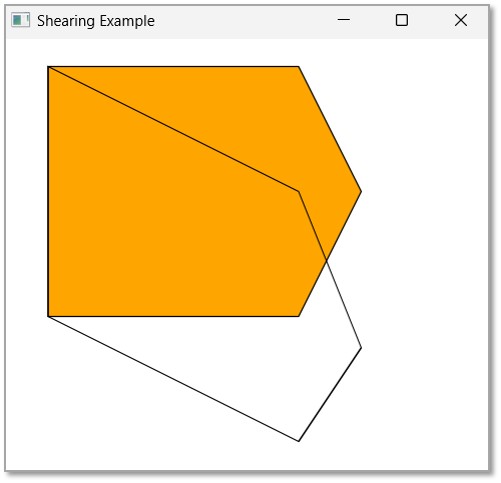
广告